Online Voice Recorder
Experience more than a free voice recorder with transcription by using Descript. Capture your voice with studio-quality audio, automatic transcription, built-in editing, cloud storage, and more.
Get started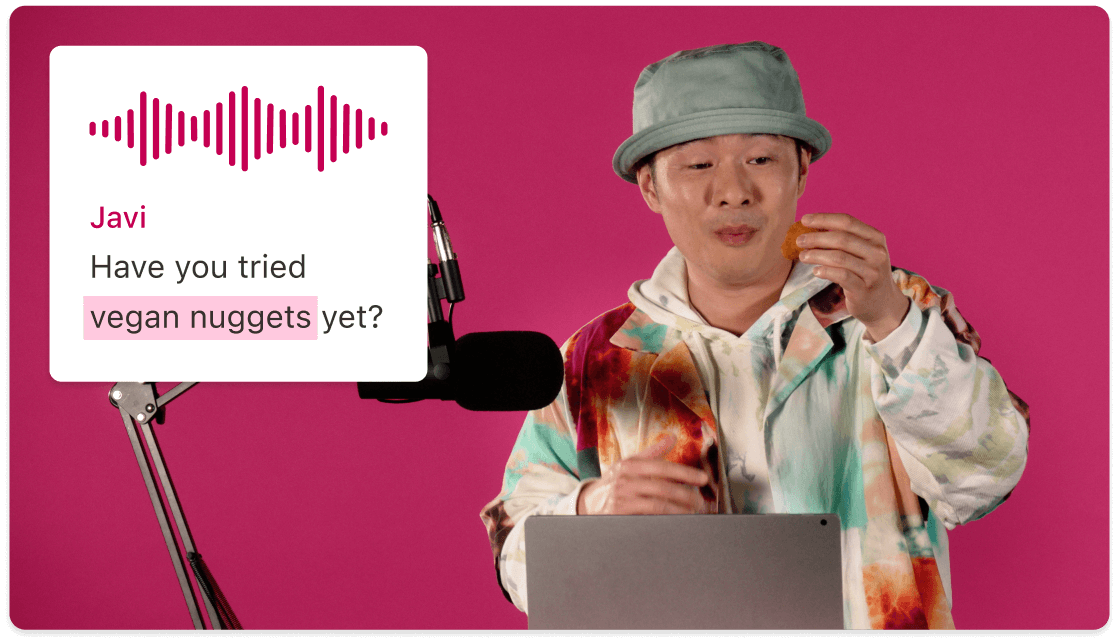
Experience more than a free voice recorder with transcription by using Descript. Capture your voice with studio-quality audio, automatic transcription, built-in editing, cloud storage, and more.
Get started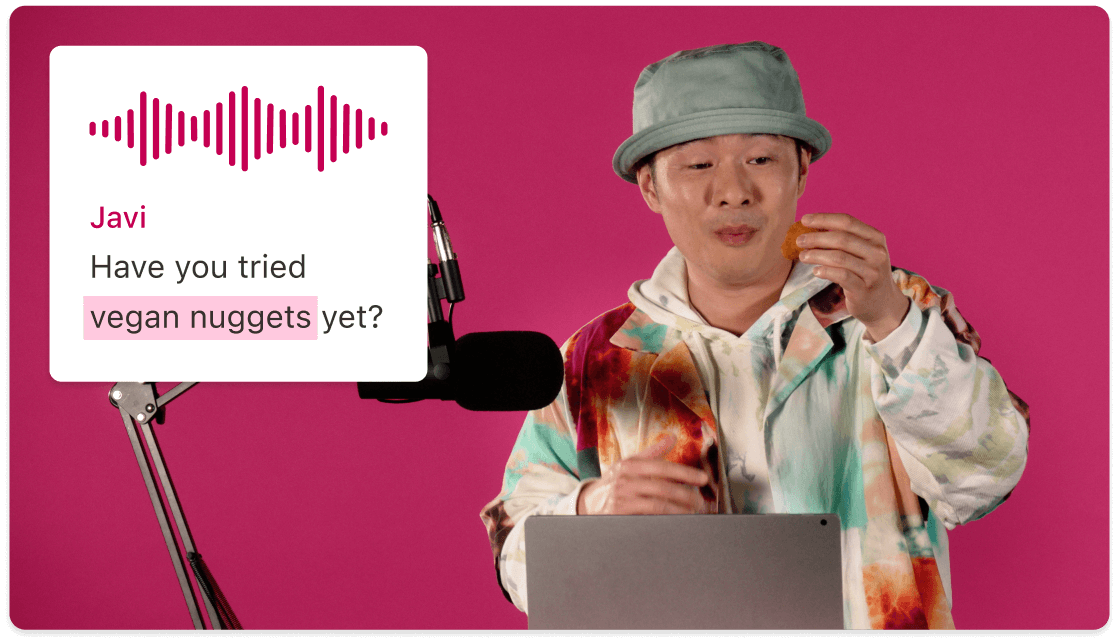
These companies use Descript. Not bad!
































01
Start an audio recording session
Open a new or existing project, then select the record icon to open Descript’s online voice recorder. Choose your microphone, switch on Studio Sound for clearer audio, and hit Record.
02
Record your voice
Speak into your microphone and watch your voice recorder transcriber work in real time. If you slip up, keep rolling. You can always cut or remove mistakes directly in the transcript.
03
Save your voice recording
When you finish editing, head to Publish, then export your audio as an MP3, WAV, or AAC. Or jump back into your Descript timeline to add more audio, video clips, stock images, captions, GIFs, and beyond.
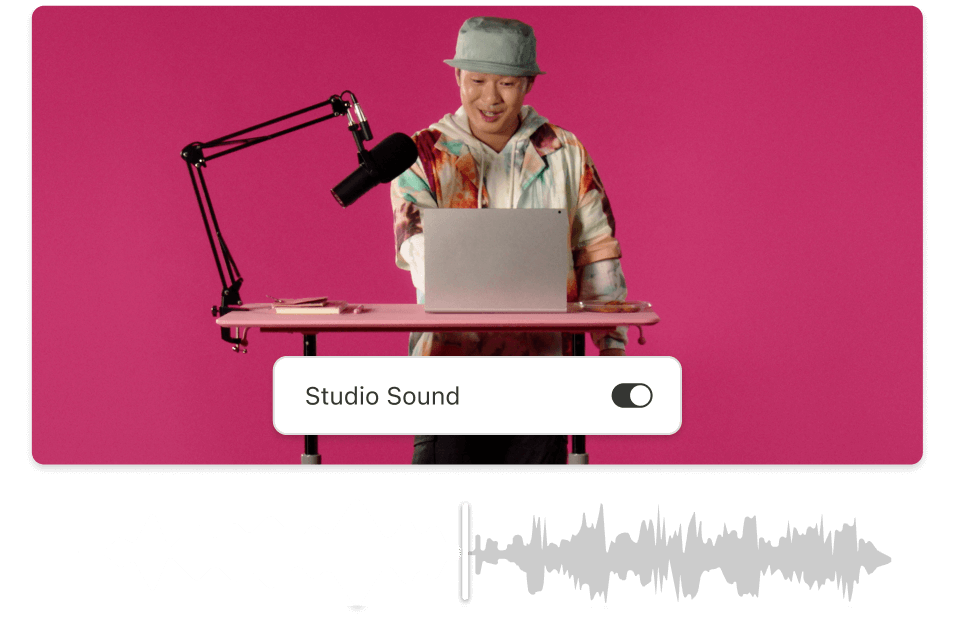
AI-enhanced voice recorder anywhere in your timeline
Studio Sound helps each voice recording approach pro-level quality by cutting background noise and refining audio as you capture it directly in your Descript timeline.
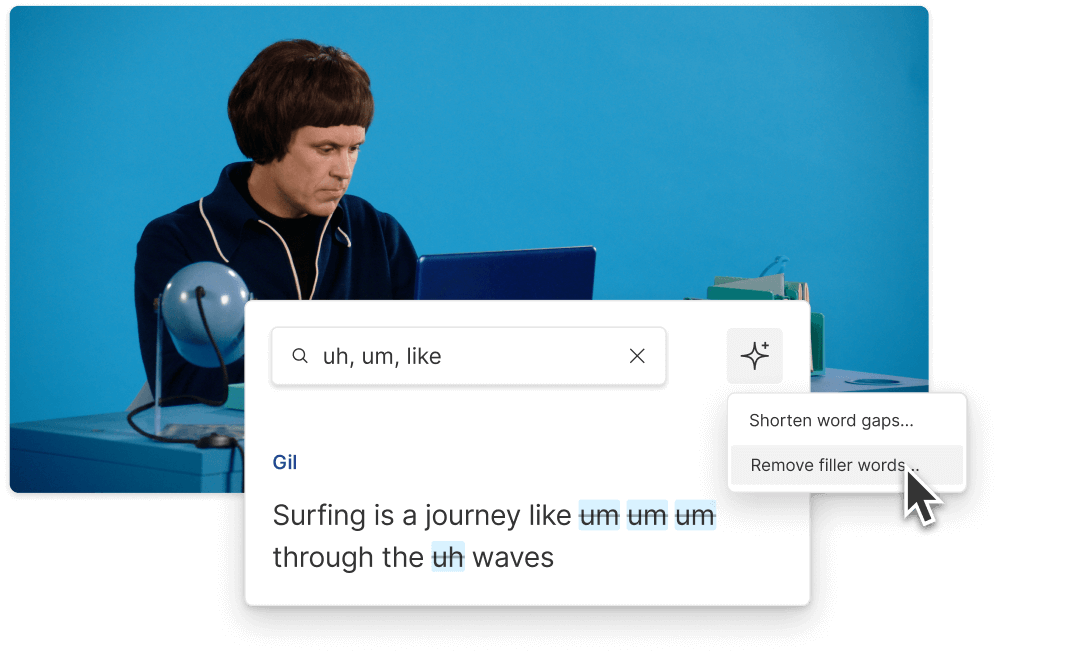
Accurate transcription without the filler words
Automatically generate a transcript with up to 95% accuracy while you record. There’s also a glossary for unique names or jargon. Edit the text to edit your recording, and instantly remove filler words.
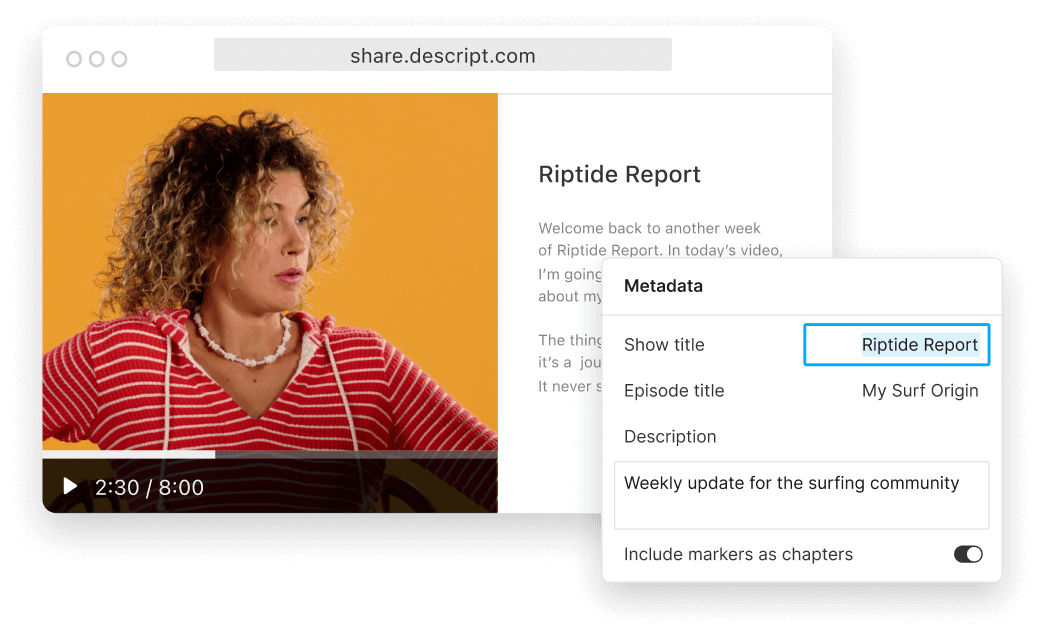
Secure cloud storage with shareable links
You receive 5GB of free storage to safely host, edit, and share your voice recordings. Convert recordings into web pages so others can listen, view the transcript, and add comments. It’s also possible to embed an audio player on any webpage.
Descript is an AI-based audio and video editing tool that helps you revise podcasts and videos almost like editing a text document.
Studio Sound
Every voice recording benefits from AI, giving you crisp, ready-to-edit audio for podcasts, YouTube videos, and beyond.
AI voice cloning
Use your own recordings as training data for Overdub, which creates a text-to-speech version that sounds just like you.
Podcasting
Descript has all the tools required to record and edit audio or video podcasts, even if you’re a beginner.
Remove filler words
With automatic transcription and filler-word detection, it’s quick to spot and remove those “ums” and “uhs,” giving even spontaneous recordings a polished feel.






Donna B.


Surely there’s one for you
Free
per person / month
Start your journey with text-based editing
1 media hour / month
100 AI credits / month
Export 720p, watermark-free
Limited use of Underlord, our agentic video co-editor and AI tools
Limited trial of AI Speech
Hobbyist
per person / month
1 person included
Elevate your projects, watermark-free
10 media hours / month
400 AI credits / month
Export 1080p, watermark-free
Access to Underlord, our AI video co-editor
AI tools including Studio Sound, Remove Filler Words, Create Clips, and more
AI Speech with custom voice clones and video regenerate
Most Popular
Creator
per person / month
Scale to a team of 3 (billed separately)
Unlock advanced AI-powered creativity
30 media hours / month
+5 bonus hours
800 AI credits / month
+500 bonus credits
Export 4k, watermark-free
Full access to Underlord, our AI video co-editor and 20+ more AI tools
Generate video with the latest AI models
Unlimited access to royalty-free stock media library
Access to top ups for more media hours and AI credits
Can I record my screen along with my voice using Descript?
How can I access all my voice recordings in Descript?
How long can my voice recording be?
Can I use Descript to add voice recordings to Google Slides or PowerPoint presentations?
Why does my voice sound different when recorded?